Comment convertir une feuille Excel ou des cellules en tableau HTML ?
Supposons que vous ayez une plage de cellules et que vous souhaitiez convertir cette plage en un tableau HTML comme le montre la capture d'écran ci-dessous. Comment pouvez-vous le faire rapidement ? Dans cet article, je vais vous présenter quelques astuces pour vous aider à convertir facilement une feuille ou une plage de cellules en tableau HTML dans Excel.

 Convertir des cellules en tableau HTML avec la commande Enregistrer sous
Convertir des cellules en tableau HTML avec la commande Enregistrer sous
Dans Excel, vous pouvez utiliser la commande Enregistrer sous pour convertir rapidement une plage de cellules ou l'ensemble du classeur en tableau HTML.
1. Sélectionnez les cellules que vous souhaitez convertir, puis cliquez sur Fichier > Enregistrer sous > Parcourir pour afficher la fenêtre Enregistrer sous . Voir la capture d'écran :
2. Dans la fenêtre Enregistrer sous spécifiez un dossier où vous souhaitez placer le tableau HTML, saisissez le nom du fichier que vous utiliserez, puis sélectionnez Page Web dans la liste déroulante Spécifier le format d'enregistrement . Vous pouvez ensuite choisir d'enregistrer tout le classeur ou seulement la sélection dans le tableau HTML en cochant l'option Tous les tableaux ou Plage . Voir la capture d'écran :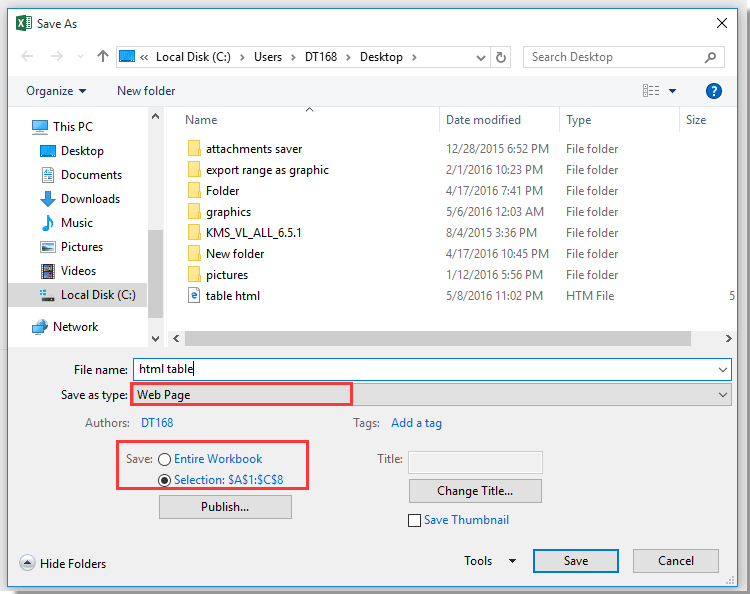
3. Cliquez sur Enregistrer, une boîte de dialogue Publier en tant que page Web apparaît, et vous pouvez cliquer sur Modifier pour spécifier le titre. Si vous souhaitez mettre à jour et republier automatiquement le tableau HTML à chaque fois, cochez Republish automatiquement à chaque sauvegarde de ce classeur, et si vous souhaitez ouvrir automatiquement cette page web après l'enregistrement, cochez Ouvrir la page web publiée dans le navigateur. Voir la capture d'écran :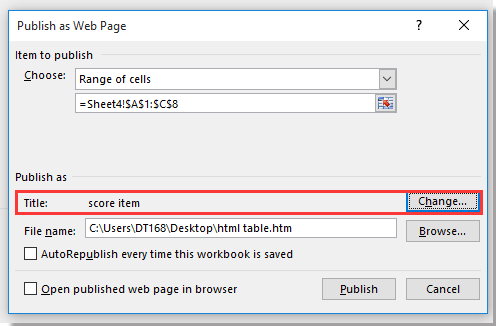
4. Cliquez sur Publier pour terminer l'enregistrement.
 Convertir des cellules en tableau HTML avec Kutools pour Excel
Convertir des cellules en tableau HTML avec Kutools pour Excel
Si vous disposez de Kutools pour Excel – un outil pratique pour Excel, vous pouvez utiliser son utilitaire Exporter la plage vers un fichier pour convertir rapidement des cellules Excel en tableau HTML / PDF / texte Unicode, etc., selon vos besoins.
Après avoir installé gratuitement Kutools pour Excel, veuillez procéder comme suit :
1. Sélectionnez la plage de cellules que vous souhaitez utiliser, puis cliquez sur Entreprise > Importer/Exporter > Exporter la plage vers un fichier. Voir la capture d'écran :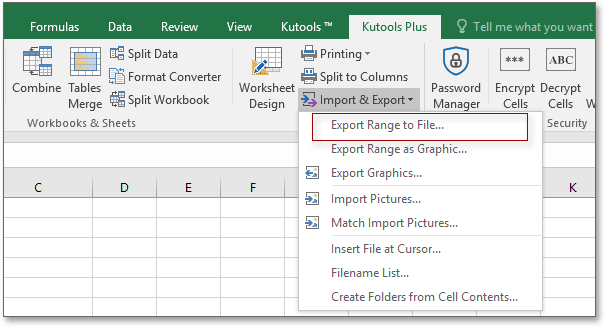
2. Dans la boîte de dialogue Exporter la plage vers un fichier, cochez l'option HTML simple ou HTML complexe (tous les formats) selon vos besoins, puis spécifiez une destination d'exportation. Voir la capture d'écran :
Astuce :
HTML simple : La plage sélectionnée est exportée avec des lignes de grille, et les options suivantes peuvent être conservées dans le fichier exporté : couleur d'arrière-plan, police, taille de police, couleur de police, gras italique, largeurs de colonne et alignement horizontal.
HTML complexe : Tous les formats de la plage sélectionnée seront conservés dans le fichier final.
3. Cliquez sur Ok, et une boîte de dialogue apparaît pour vous rappeler de nommer le fichier exporté. Par défaut, il est nommé avec les plages de cellules, modifiez-le si nécessaire.
4. Cliquez sur Ok, et la plage a été convertie en tableau HTML.
 Convertir des cellules en tableau HTML avec des formules
Convertir des cellules en tableau HTML avec des formules
Si vous souhaitez convertir des cellules au format de tableau HTML et les copier dans un éditeur HTML comme le montre la capture d'écran ci-dessous, vous pouvez suivre les étapes ci-dessous :
1. Entrez ces textes dans une plage de cellules comme le montre la capture d'écran ci-dessous :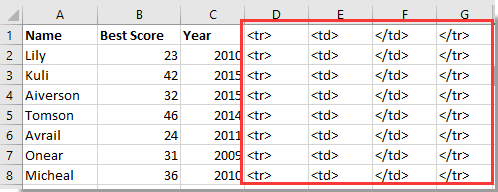
2. Passez ensuite à la cellule suivante, ici H1, et entrez cette formule =D1&E1&A1&F1&E1&B1&F1&E1&C1&F1&G1, appuyez sur Entrée, puis faites glisser la formule jusqu'à la cellule dont vous avez besoin.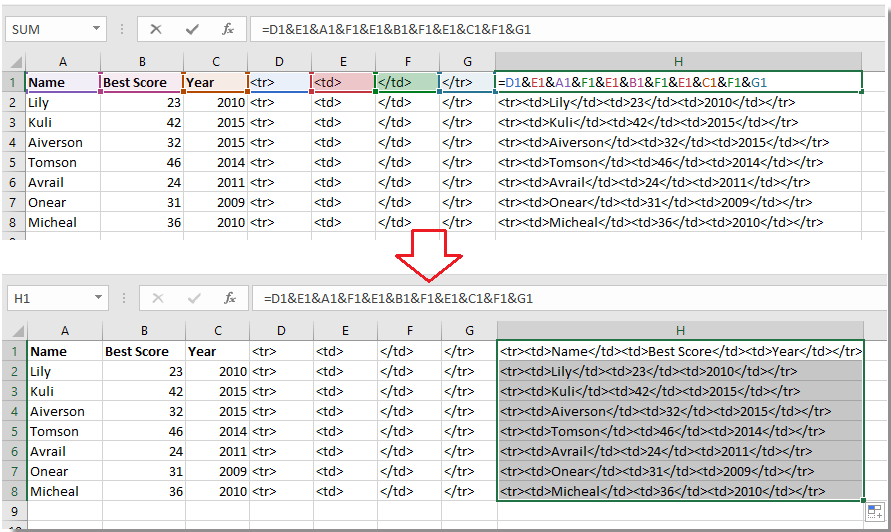
3. Copiez ensuite ces cellules contenant les formules et collez-les en tant que valeurs dans un autre emplacement. Sélectionnez les cellules contenant les formules et appuyez sur Ctrl + C et sélectionnez une cellule vide, J1, puis faites un clic droit pour sélectionner Coller en tant que valeur dans le menu contextuel. Voir la capture d'écran :
4. Vous pouvez ensuite copier la plage de cellules dans l'éditeur HTML et entrer table tbody et /tbody /table respectivement au début et à la fin de la plage de chaînes. Voir la capture d'écran :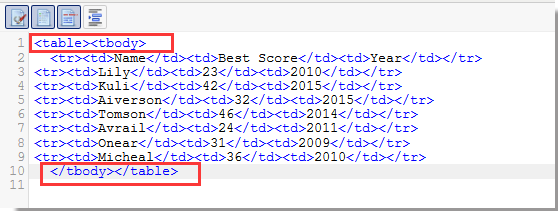
Les cellules Excel ont maintenant été converties en un tableau HTML.
Meilleurs outils de productivité pour Office
Améliorez vos compétences Excel avec Kutools pour Excel, et découvrez une efficacité incomparable. Kutools pour Excel propose plus de300 fonctionnalités avancées pour booster votre productivité et gagner du temps. Cliquez ici pour obtenir la fonctionnalité dont vous avez le plus besoin...
Office Tab apporte l’interface par onglets à Office, simplifiant considérablement votre travail.
- Activez la modification et la lecture par onglets dans Word, Excel, PowerPoint, Publisher, Access, Visio et Project.
- Ouvrez et créez plusieurs documents dans de nouveaux onglets de la même fenêtre, plutôt que dans de nouvelles fenêtres.
- Augmente votre productivité de50 % et réduit des centaines de clics de souris chaque jour !
Tous les modules complémentaires Kutools. Une seule installation
La suite Kutools for Office regroupe les modules complémentaires pour Excel, Word, Outlook & PowerPoint ainsi qu’Office Tab Pro, idéal pour les équipes travaillant sur plusieurs applications Office.
- Suite tout-en-un — modules complémentaires Excel, Word, Outlook & PowerPoint + Office Tab Pro
- Un installateur, une licence — installation en quelques minutes (compatible MSI)
- Une synergie optimale — productivité accélérée sur l’ensemble des applications Office
- Essai complet30 jours — sans inscription, ni carte bancaire
- Meilleure valeur — économisez par rapport à l’achat d’add-ins individuels